Video كيفية تشغيل IDM وإيقاف تشغيله على Chrome و Firefox و Internet Explorer
يوجد حاليًا العديد من الأدوات لدعم المستخدمين في تنزيل البيانات من الإنترنت، مثل:
Orbit Downloader,
Gigaget,
Fresh Download,
Flashget Classic... ولكن الأفضل والأكثر شيوعًا هو
مدير تنزيل الإنترنت (IDM).
تتميز IDM بمجموعة من الميزات الفريدة، بما في ذلك القدرة على بدء تحميل الروابط تلقائيًا على المتصفحات.
إذا كنت ترغب في تشغيله لأي سبب من الأسباب، فقم بإيقاف تشغيل أداة دعم التنزيل في المتصفح، وسنرشدك إلى كيفية القيام بذلك من خلال إجراءات بسيطة للغاية.
طرق تعطيل IDM
- تعطيل IDM CC.
- إلغاء تحديد المتصفح في إعدادات IDM.
الطريقة الأولى: تعطيل IDM CC
IDM CC هو امتداد على متصفح الويب يساعد على تحسين استخدام برنامج Internet Download Manager. دعونا نتعرف على كيفية تعطيله.
تعطيل IDM CC على متصفح Chrome
الخطوة 1: افتح متصفح Google Chrome، انقر فوق رمز النقاط الثلاث، وحدد المزيد من الأدوات - الأدوات / ملحقات أخرى - ملحقات.
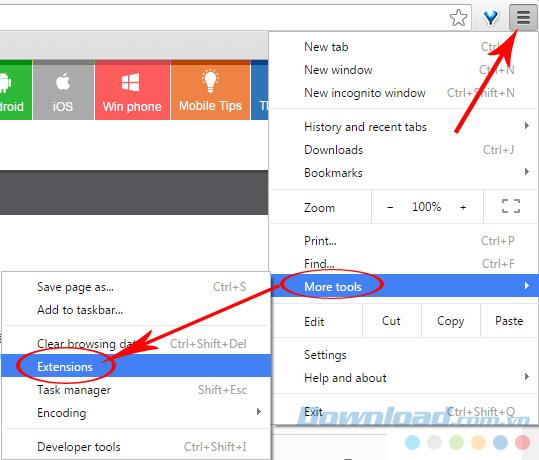
الخطوة 2: في الواجهة الجديدة، ابحث عن IDM CC (IDM Integration Module). قم بإلغاء تحديده لتعطيله.
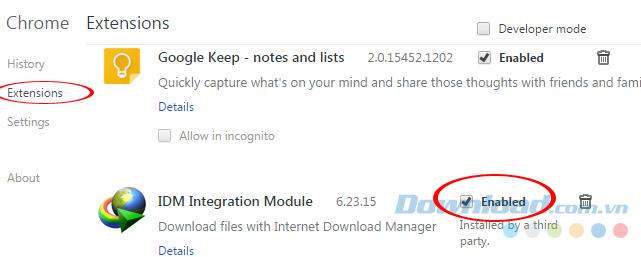
بعد تعطيل IDM CC، لن يعمل IDM على هذا المتصفح.
تمكين وتعطيل IDM CC على Mozilla Firefox
الخطوة 1: افتح Firefox، وانقر فوق رمز النقاط الثلاث في الزاوية العلوية اليمنى، وحدد الوظائف الإضافية.
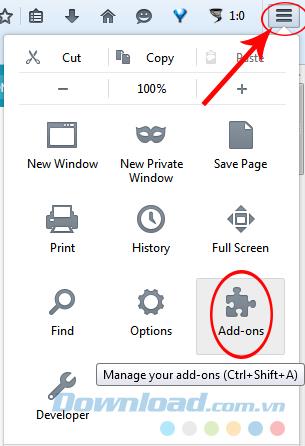
الخطوة 2: حدد الامتدادات، وابحث عن IDM CC. إذا كان باللون الرمادي، انقر فوق تمكين لتفعيلها.
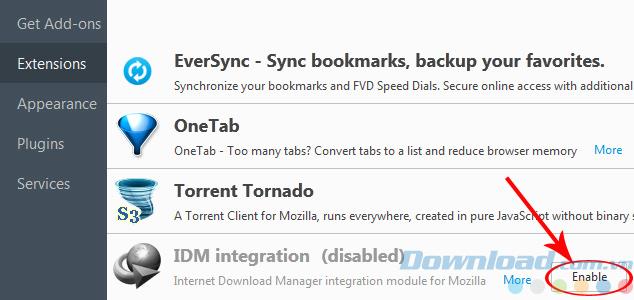
تعطيل IDM CC في Internet Explorer
افتح Internet Explorer، وحدد أدوات / إدارة الوظائف الإضافية.
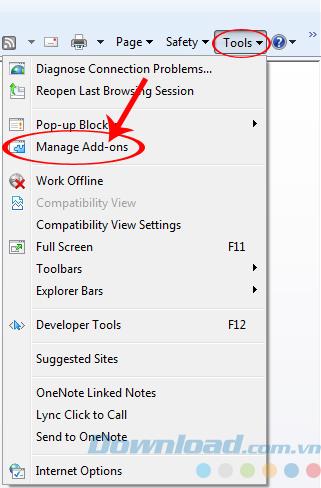
في قسم أنواع الوظائف الإضافية، تحقق من تكامل IDM وأوقفه إذا كان مفعلًا.
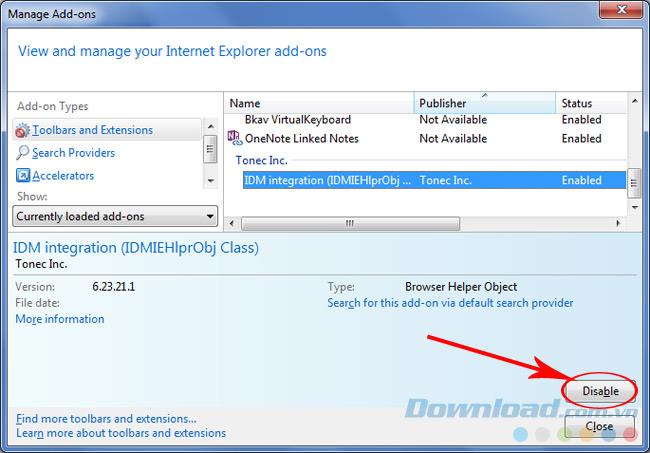
الطريقة الثانية: تعطيل IDM في الإعدادات
افتح IDM، ثم انقر بزر الماوس الأيمن على التنزيلات، وحدد خيارات.

في نافذة إعدادات IDM، حدد عامة، ثم قم بإلغاء تحديد مربع المتصفح المحدد.
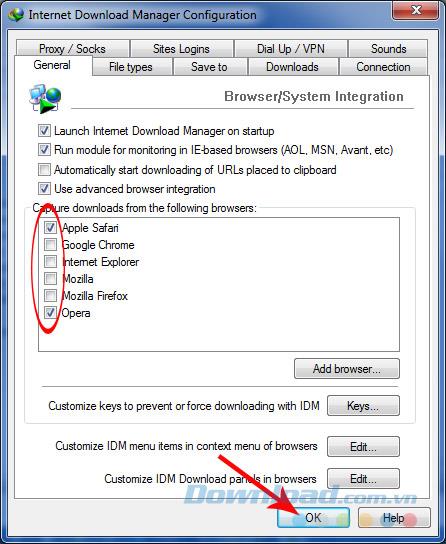
بعد الانتهاء، انقر فوق "موافق" للإنهاء. باستخدام هذا الدليل، آمل أن تكون قد اكتسبت فهمًا أفضل لـ IDM لتحسين تجربتك في التنزيل.


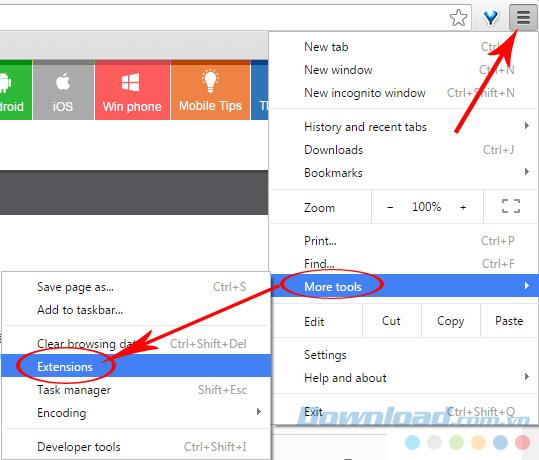
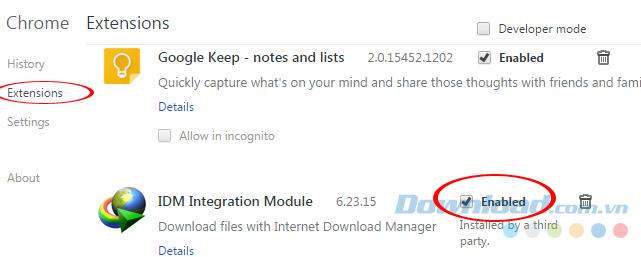
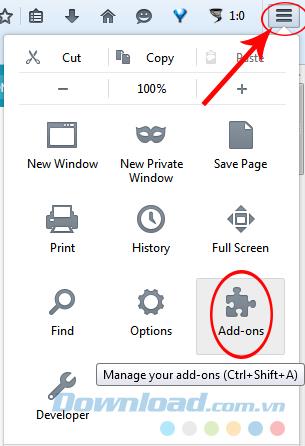
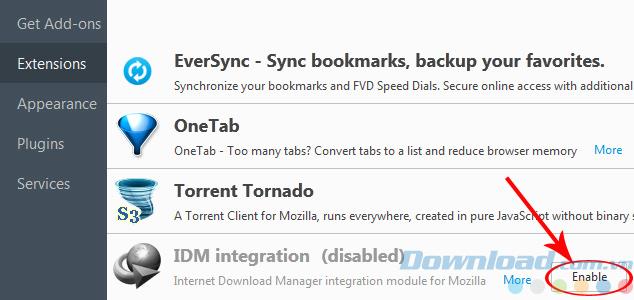
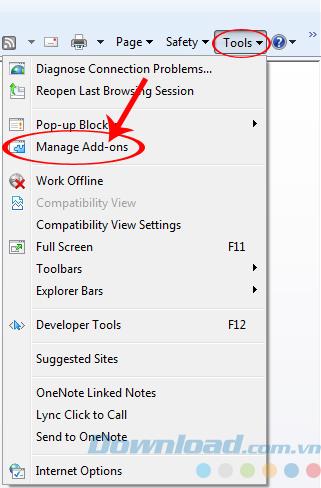
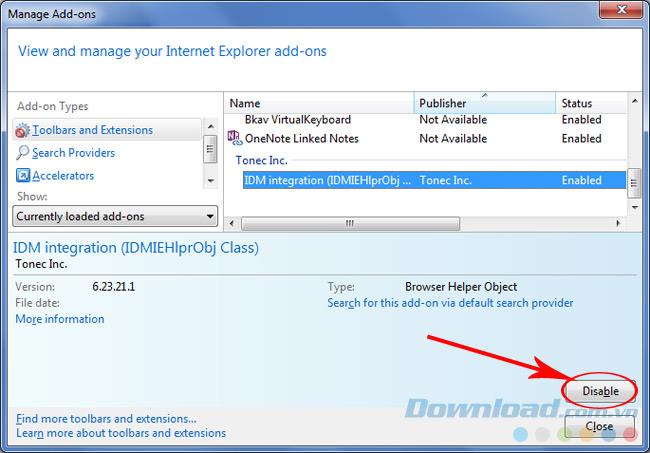

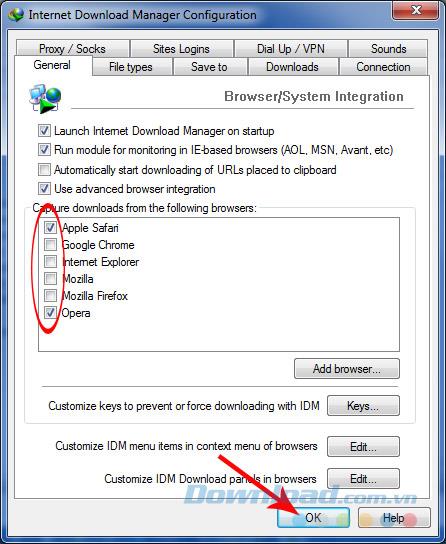














خالد المهندس -
يبدو أن هناك أعدادات جديدة. هل يمكن لأحد أن يشارك تجربته في هذا المجال؟
عماد -
معلوماتكم قيمة جداً، لكن أريد اقتراح لكم عمل فيديو توضيحي أيضًا
فريد -
صحيح أن هذا الأمر أسهل مما كنت أعتقد. المقال ساعدني بالفعل
روان -
كنت أبحث عن كيفية إيقاف التشغيل، وقد حصلت على الحل هنا. شكرا!
زهراء -
عندما قمت بتفعيل IDM على Chrome، أصبحت السرعة أفضل بكثير. أوصي الجميع بتجربته!
سارة -
انا استخدم IDM منذ فترة، لكن لم أكن أعرف كيف يمكنني تفعيله على المتصفحات المختلفة. شكرا لك
منى كات -
جميل جدا، شاركت المقالة مع أصدقائي. الكل بحاجة لطرق لتنظيم التحميلات
فهد IT -
محتوى المقال كان مستفيضاً، لكن كان يمكن إضافة صور توضيحية لتحسين الفهم
حازم -
أنا من أكبر محبي IDM. مقالتك فكرة رائعة. استمروا في كتابة المزيد
يوسف -
حقا، واجهت مشاكل كثير عندما حاولت إيقاف IDM. الآن فهمت الطريقة الصحيحة
جميلة -
تجربتي مع IDM كانت رائعة حتى الآن. النظام يساعدني في تحميل الملفات بسرعة
علياء 90 -
أصبح الموضوع أكثر وضوحا بالنسبة لي. لكن أريد معرفة المزيد عن تفعيل IDM في المتصفحات الأخرى.
رائد -
أحببت المحتوى، لكن إضافة تفاصيل عن تكامل IDM مع التطبيقات الأخرى كانت ستكون فكرة جيدة.
لؤي -
حاولت فعل ذلك ولم تفلح. يبدو أن هناك خطأ ما، هل لديكم نصائح؟
رؤى -
هل يمكن لأحد أن يشرح كيف يمكن للمستخدمين حذف الملفات المعلقة في IDM؟
صابرين -
أصبحت قادرة على تحميل جميع الملفات بسهولة. شكرا على النصائح
لطيفة شمس -
هناك بعض الخطوات التي يمكنكم إضافتها لتحسين الشرح. على سبيل المثال، توضيح كيف يمكن إزالة الإضافات
هالة -
حقًا هناك تفاصيل كثيرة لم أكن أعرفها عن IDM. شكرا لكم!
عزيز -
هل يمكن لأحد أن يوفّر لي مقطع فيديو يوضح كيفية إعدادات IDM؟ سيكون مفيدا
سما -
هذا المقال فعلاً ساعدني كثيراً. شكرًا لكم
لطيفة -
أشكركم على تقديم نصائح عملية حول تشغيل IDM على المتصفحات. مهم جدا
فاطمة -
مشكوووورين على هذا الموضوع، كنت أواجه صعوبة في استخدام IDM مع Firefox، لكن الآن الأمور أصبحت أسهل
بيان -
أشكركم على المقالة، جربت الحلول وعملت بشكل ممتاز
علي -
أنا سعيد بأنني وجدت هذا المقال. أعطاني الكثير من المعلومات الجديدة
دنيا -
معلومات رائعة! كان لدي السؤال حول إعدادات التنزيل، وأجدتها هنا
حسن 456 -
هل لديكم اقتراحات عن كيف يمكنني تحسين أداء IDM على المتصفح؟
جمال -
رائع! أتمنى لو كان هناك المزيد من المقالات التي تشرح استخدام البرامج المفيدة بهذا الشكل.
خير الدين -
عندما أستخدم IDM مع FireFox، الأمور تكون أكثر سلاسة. تغيير رائع
عائشة -
معلوماتكم كانت مفيدة للغاية. أحتاج إلى معرفة المزيد حول الإصدارات الجديدة من IDM
أيمن -
هذا الحل كان المطلوب! أخيراً تمكنت من تشغيل IDM بسهولة على Internet Explorer
خيال -
كان من المفيد أن أجد هذا المقال. أحيانًا، التفاصيل الصغيرة تكون هي الحل
زينب -
لقد جربت العيد من التطبيقات ولم تخدمني كما يفعل IDM. طريقة عمله ممتازة
صفاء -
كان لدي تساؤل حول كيفية تشغيل IDM مع المواقع المختلفة. ما هي أفضل الطرق؟
أحمد -
لقد كانت المعلومات حول كيفية تشغيل IDM على Chrome مفيدة للغاية. أشكركم على هذا الشرح الواضح!
عمر أبو سعيد -
لقد عانيت لفترة طويلة ووجدت إجابات في مقالتكم. شكرا لحل المشكلة
غزوان -
أحتاج إلى مساعدة حول كيفية استعادة الملفات التي تم إيقاف تحميلها. أي نصائح؟
علي 123 -
هل يمكن أن تخبروني إذا كان هناك إعدادات خاصة لـ IDM في Internet Explorer؟
عدنان -
هذه أكثر المعلومات وضوحًا التي حصلت عليها. شاركتم مشكلة شائعة عند الجميع.